Как удалить голосовые сообщения с моего iPhone в 2024 году
Введение
Управление голосовыми сообщениями на вашем iPhone имеет важное значение для поддержания оптимальной производительности и избежания ненужного мусора. Голосовые сообщения могут быстро занять хранилище и засорить ваш ящик голосовой почты. Освоив эффективное удаление голосовых сообщений, вы сможете освободить место и гарантировать бесперебойную работу функции голосовой почты. Это руководство ознакомит вас со всем, что вам нужно знать об управлении голосовыми сообщениями на вашем iPhone, включая советы по устранению неполадок и улучшению производительности вашего устройства.
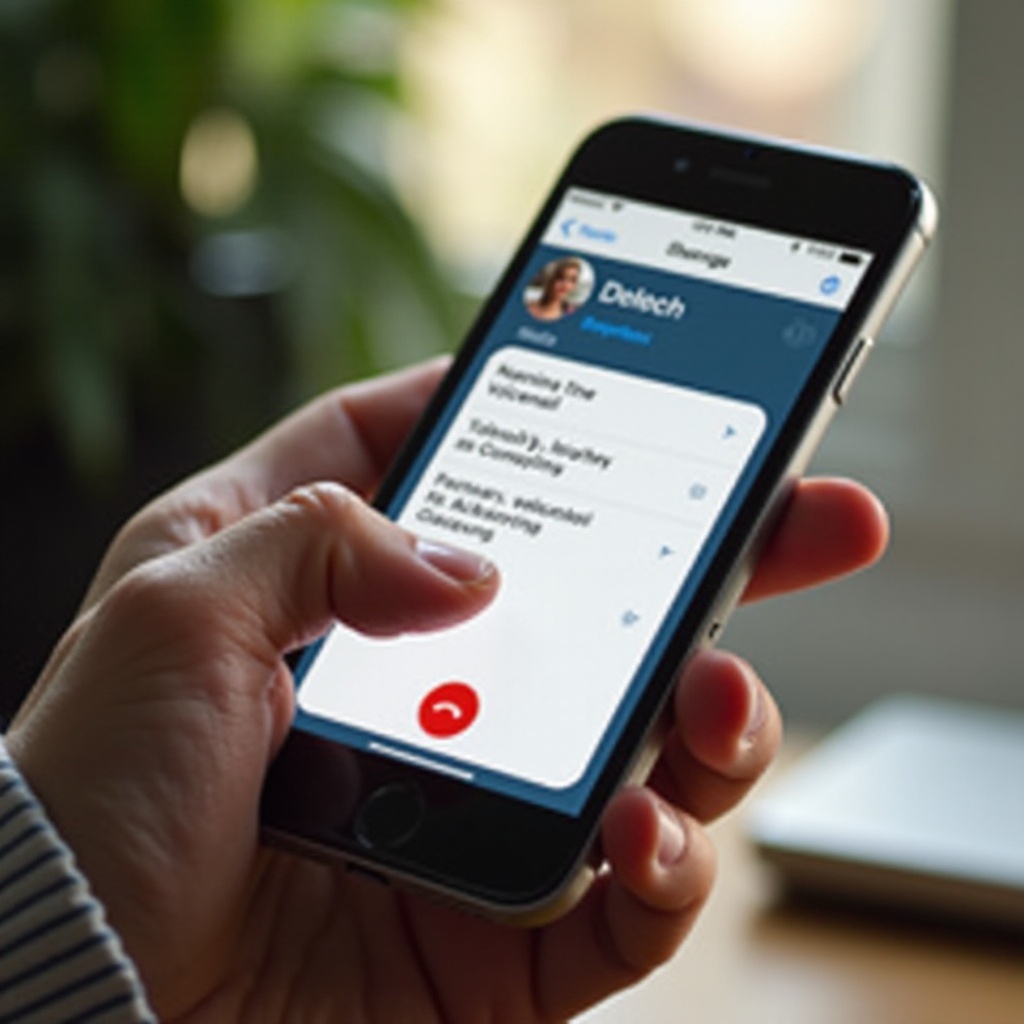
Понимание голосовой почты iPhone
Прежде чем переходить к методам удаления, важно понять, как работают голосовые сообщения на вашем iPhone. Голосовые сообщения — это, по сути, аудиофайлы, хранящиеся в разделе голосовой почты приложения «Телефон». В зависимости от ваших настроек эти файлы могут храниться локально на вашем устройстве или в облаке, если вы используете визуальную голосовую почту.
Визуальная голосовая почта, доступная на iPhone, предоставляет представление ваших сообщений в виде списка и позволяет вам выбирать, какие из них воспроизводить или удалять. Эта функция предоставляет больший контроль и гибкость в управлении голосовой почтой. Однако многие пользователи могут не осознавать, что голосовые сообщения могут накапливаться со временем и занимать ценное место на их устройствах.
Как удалить голосовые сообщения на вашем iPhone
Удаление голосовых сообщений может показаться запутанным вначале, но это просто, как только вы освоите процесс. Следуйте этим простым шагам, чтобы гарантировать правильное удаление ваших голосовых сообщений:
- Доступ к вкладке голосовой почты: откройте приложение «Телефон» на вашем iPhone и перейдите на вкладку «Голосовая почта» в нижней части экрана.
- Удаление отдельных голосовых сообщений: пролистайте ваши голосовые сообщения, найдите то, которое хотите удалить, проведите по нему влево и нажмите «Удалить».
- Массовое удаление голосовых сообщений: нажмите «Изменить» в правом верхнем углу экрана голосовой почты, выберите голосовые сообщения, которые хотите удалить, и нажмите «Удалить» в правом нижнем углу, чтобы удалить их.
Следуя этим шагам, вы можете сохранить вашу голосовую почту в порядке. Если возникнут проблемы, раздел по устранению неполадок поможет вам их решить.
Устранение проблем с удалением голосовой почты
Иногда голосовые сообщения могут отказываться удаляться или вновь появляться из-за проблем с синхронизацией. Понимание того, как справляться с этими проблемами, может сэкономить время и нервы.
- Голосовые сообщения не удаляются: убедитесь, что ваше устройство подключено к стабильному интернет-соединению, так как плохая связь может помешать синхронизации изменений. Перезапустите iPhone, если проблема продолжается.
- Удаленные голосовые сообщения появляются снова: проверьте, правильно ли настроены ваши параметры iCloud. Голосовые сообщения могут быть восстановлены из резервных копий случайно. Управляйте этими параметрами в iCloud, чтобы устранить любые несоответствия.
Эффективно устраняя эти проблемы, вы можете обеспечить бесперебойное управление голосовой почтой. Это обслуживание приводит к более эффективному использованию хранилища вашего iPhone, о чем мы поговорим дальше.

Усиление хранилища iPhone за счет управления голосовой почтой
Голосовые сообщения занимают место на вашем iPhone, влияя на его общую производительность. Правильное управление может привести к улучшению эффективности устройства. Рассмотрите следующие действия:
- Влияние голосовых сообщений на хранилище: каждое голосовое сообщение — это аудиофайл, увеличивающий общий объем хранилища вашего устройства. Регулярное очищение помогает избежать захламления вашего ящика.
- Техники оптимизации хранилища: регулярно проверяйте и удаляйте ненужные голосовые сообщения. Также включите «Оптимизировать хранилище» в настройках Фотографий, чтобы освободить место для важных нужд.
Интеграция этих практик помогает упростить управление хранилищем вашего телефона, обеспечивая более быструю работу и продлевая срок службы вашего iPhone.
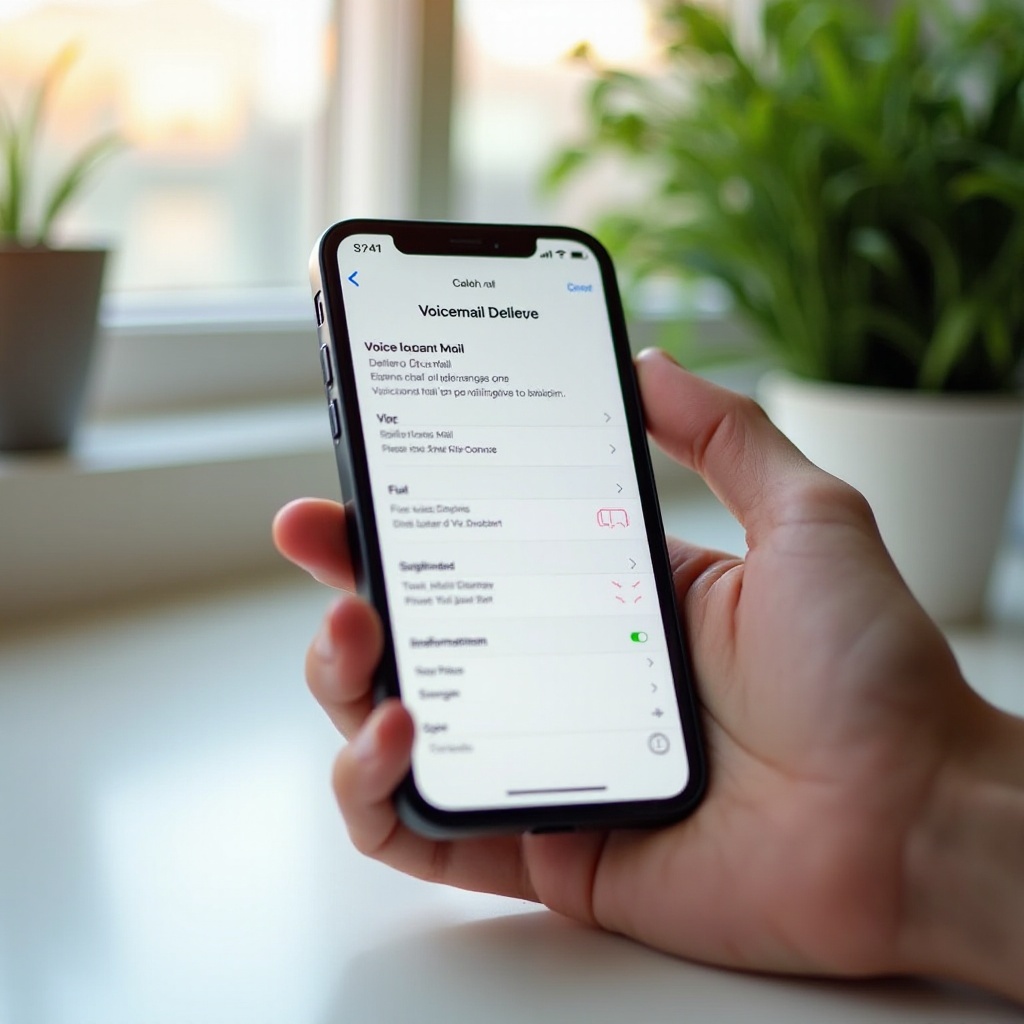
Продвинутые советы по управлению голосовой почтой
Максимально используйте голосовую почту с этими расширенными функциями, которые упрощают задачи управления:
- Автоматизация удаления голосовой почты: настройте правила с помощью ярлыков iOS, чтобы автоматизировать удаления по вашему усмотрению. Используйте уведомления, чтобы напоминать о регулярной чистке.
- Использование Siri для команд голосовой почты: активируйте Siri и инструктируйте её воспроизводить или удалять голосовые сообщения без помощи рук, идеально для многозадачности или во время вождения.
Эти продвинутые советы повышают эффективность вашего iPhone, позволяя сосредоточиться на важных сообщениях при минимизации ручных задач.
Заключение
Эффективное управление голосовой почтой является ключом к поддержанию оптимальной производительности iPhone. Удаление голосовых сообщений освобождает место в памяти и помогает организовать функцию голосовой почты. Понимание распространенных проблем и внедрение продвинутых методов управления обеспечивает бесшовный пользовательский интерфейс. Регулярное обслуживание гарантирует, что ваш iPhone будет служить вам долгое время.
Часто задаваемые вопросы
Как восстановить удаленное голосовое сообщение на моем iPhone?
Случайно удаленные голосовые сообщения обычно можно восстановить из раздела «Удаленные сообщения» на вкладке голосовой почты в течение ограниченного времени, перейдя туда и выбрав «Восстановить».
Почему мой iPhone говорит, что голосовая почта заполнена, хотя это не так?
Это может произойти из-за проблем синхронизации с сервером голосовой почты вашего оператора. Удалите сохраненные сообщения или обратитесь к оператору для сброса почтового ящика голосовой почты.
Могу ли я навсегда удалить голосовые сообщения из резервных копий на моем iPhone?
Да, управляя настройками iCloud и гарантируя, что голосовые сообщения не загружаются автоматически или не синхронизируются, вы можете удалить их из резервных копий. Настройте эти параметры в разделе iCloud > Управление хранилищем.

